Firefoxは長年にわたって大きく成長しました。 オープンソースのWebブラウザは非常に用途が広く動的になり、ユーザーはさまざまな方法で使用できます。私が最も気に入っている機能の1つは、フルスクリーンモードでWebを閲覧できることです。 F11ファンクションキーを押すとアクティブになります。フルスクリーンモードでは、タブバーやその他の目立つUI要素が自動的に非表示になり、実際のWebページのみが表示されます。ただし、タブバーとナビゲーションバーを隠すとともに、Windowsタスクバーも非表示にします。 Firefoxと他のアプリをタスクバーボタンを介して絶えず切り替えるユーザーのように、フルスクリーンモードでもタスクバーを手元に置いておくと便利です。幸いにも、 フルスクリーン+ は小さなFirefoxアドオンで、フルスクリーンでもWindowsタスクバーをそのまま維持できます。
FirefoxのデフォルトのFullを簡単に見てみましょうスクリーンビュー。ブラウザにはウェブページ以外は表示されないことがわかります。また、カーソルを上端に移動してタブバーとナビゲーションバーにアクセスできますが、カーソルを下端に移動して同様の方法でWindowsタスクバーにアクセスすることはできません。さらに、ナビゲーションバーを表示すると、ブラウザはページを少し下に押します。

一方、フルスクリーン+では、タブバーとナビゲーションバーを表示する際にウェブページが下に移動することはありませんが、タスクバーを上記モードの下に表示したままにすることもできます。インストールは非常に簡単ですが、ブラウザの再起動が必要です。
Fullscreen +のナビゲーションバーを使用することもできますアイコンにすばやくアクセスできますが、最初に追加する必要があります。これを行うには、[表示]> [ツールバー]> [カスタマイズ]に移動し、必要な場所にアイコンをドラッグアンドドロップします。このアイコンをクリックすると、2つのオプションが表示されます:フルスクリーンと最大モードフルスクリーン(「スクリーン」という単語は実際にはScrrenとして間違っています)。前者は、タスクバーなしでフルスクリーンモードを有効にしますが、タブとナビゲーションバーを表示するときにウェブページを下に押します。
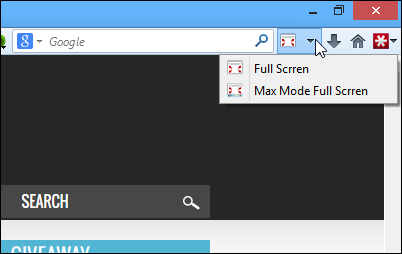
一方、Max Mode Full Screenも、タスクバーを常に表示するため、他のアプリやファイルに簡単にアクセスできます。以下のスクリーンショットは、Fullscreen +を使用する場合、FirefoxがMax Full screenで実行される様子を示しています。
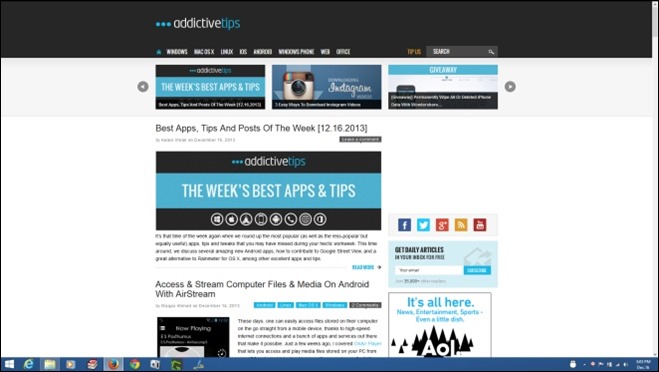
Fullscreen +は、Mozillaアドオンページで無料で利用できます。
Firefox用Fullscreen +をインストールする












コメント